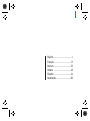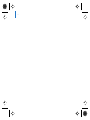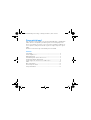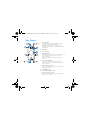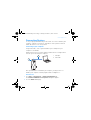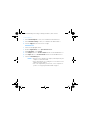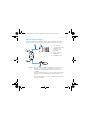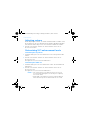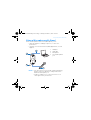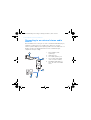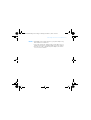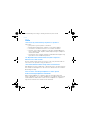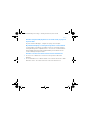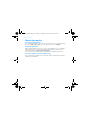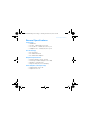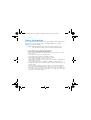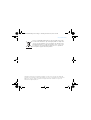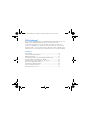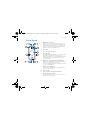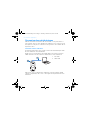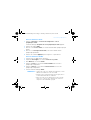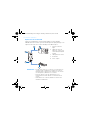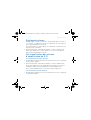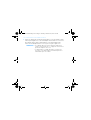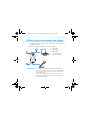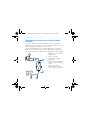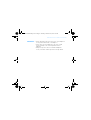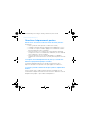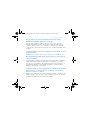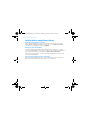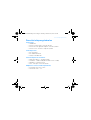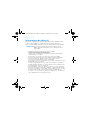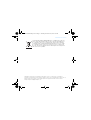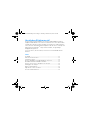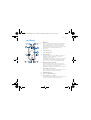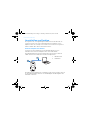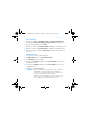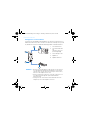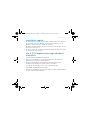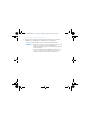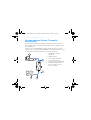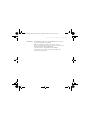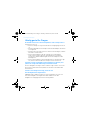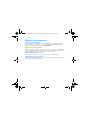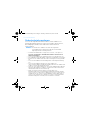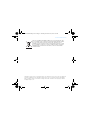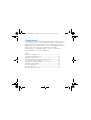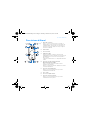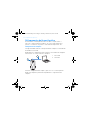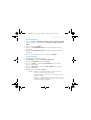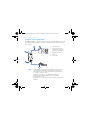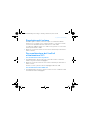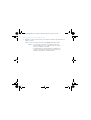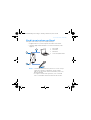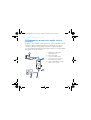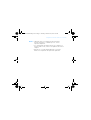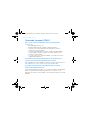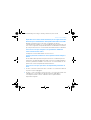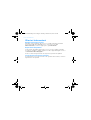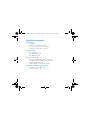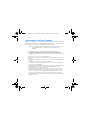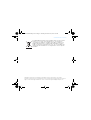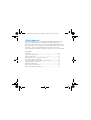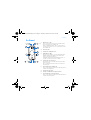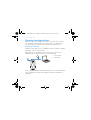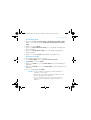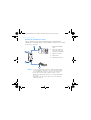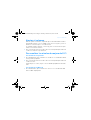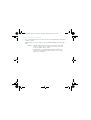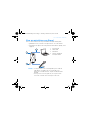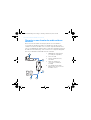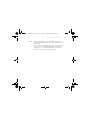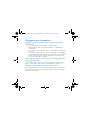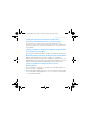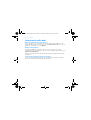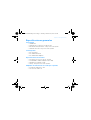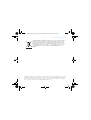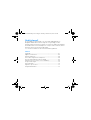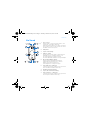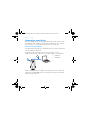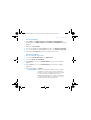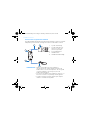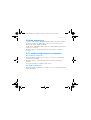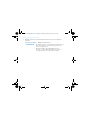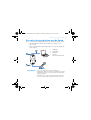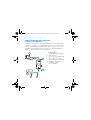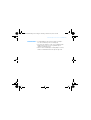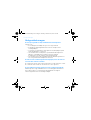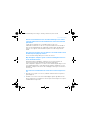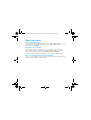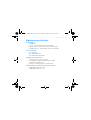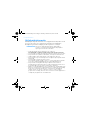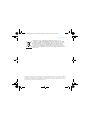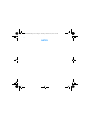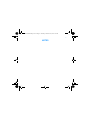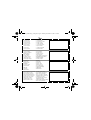Creative Xmod de handleiding
- Categorie
- Barebones voor pc / werkstation
- Type
- de handleiding
Pagina wordt geladen...
Pagina wordt geladen...
Pagina wordt geladen...
Pagina wordt geladen...
Pagina wordt geladen...
Pagina wordt geladen...
Pagina wordt geladen...
Pagina wordt geladen...
Pagina wordt geladen...
Pagina wordt geladen...
Pagina wordt geladen...
Pagina wordt geladen...
Pagina wordt geladen...
Pagina wordt geladen...
Pagina wordt geladen...
Pagina wordt geladen...
Pagina wordt geladen...
Pagina wordt geladen...
Pagina wordt geladen...
Pagina wordt geladen...
Pagina wordt geladen...
Pagina wordt geladen...
Pagina wordt geladen...
Pagina wordt geladen...
Pagina wordt geladen...
Pagina wordt geladen...
Pagina wordt geladen...
Pagina wordt geladen...
Pagina wordt geladen...
Pagina wordt geladen...
Pagina wordt geladen...
Pagina wordt geladen...
Pagina wordt geladen...
Pagina wordt geladen...
Pagina wordt geladen...
Pagina wordt geladen...
Pagina wordt geladen...
Pagina wordt geladen...
Pagina wordt geladen...
Pagina wordt geladen...
Pagina wordt geladen...
Pagina wordt geladen...
Pagina wordt geladen...
Pagina wordt geladen...
Pagina wordt geladen...
Pagina wordt geladen...
Pagina wordt geladen...
Pagina wordt geladen...
Pagina wordt geladen...
Pagina wordt geladen...
Pagina wordt geladen...
Pagina wordt geladen...
Pagina wordt geladen...
Pagina wordt geladen...
Pagina wordt geladen...
Pagina wordt geladen...
Pagina wordt geladen...
Pagina wordt geladen...
Pagina wordt geladen...
Pagina wordt geladen...
Pagina wordt geladen...
Pagina wordt geladen...
Pagina wordt geladen...
Pagina wordt geladen...
Pagina wordt geladen...
Pagina wordt geladen...
Pagina wordt geladen...
Pagina wordt geladen...
Pagina wordt geladen...
Pagina wordt geladen...
Pagina wordt geladen...
Pagina wordt geladen...
Pagina wordt geladen...
Pagina wordt geladen...
Pagina wordt geladen...
Pagina wordt geladen...
Pagina wordt geladen...
Pagina wordt geladen...
Pagina wordt geladen...
Pagina wordt geladen...
Pagina wordt geladen...

E
Gefeliciteerd!
De veelzijdige Creative Xmod is een extern USB-audioapparaat en
draagbare audioverbeteraar die zorgt voor een geweldige, nieuwe
geluidservaring. U hoeft geen software te installeren. Zodra u de Xmod op
uw hoofdtelefoon of stereoluidsprekers en uw pc of Mac
®
aansluit, bent u
klaar om te genieten van uitstekende audio.
Lees verder en ontdek hoe uw nieuwe Xmod kunt gebruiken.
Inhoud
Uw Xmod..................................................................................... 81
Apparaten aansluiten ................................................................. 82
Volume aanpassen ..................................................................... 85
X-Fi-verbeteringsniveaus aanpassen ........................................ 85
Een microfoon gebruiken met de Xmod .................................... 87
Aansluiten op een externe stereo-audiobron............................ 88
Veelgestelde vragen................................................................... 90
Meer informatie.......................................................................... 92
Algemene specificaties .............................................................. 93
Veiligheidsinformatie ................................................................. 94
X-MOD USB AUDIO_L6.book Page 80 Thursday, December 21, 2006 3:47 PM

Uw Xmod 81
Uw Xmod
( )
( )
6
2 3
8 7
1
4
5
9
( )
( )
/ IN
/ OUT
1 Selectietoets
Druk hierop om te schakelen tussen de Volume-, X-Fi
®
Crystalizer™- of X-Fi CMSS
®
-3D-modus.
Druk in de Volume-modus twee keer op deze toets om het
X-Fi Crystalizer-niveau aan te passen of drie keer om het
X-Fi CMSS-3D-niveau aan te passen.
2USB-poort
3 Lijn uit-aansluiting
4Indicatie-LED's
De LED's duiden aan welke modus is ingeschakeld. De
LED knippert sneller of langzamer wanneer u een
X-Fi-verbeteringsniveau verhoogt of verlaagt.
De volume-LED brandt rood wanneer u het geluid dempt.
5 Niveau-/dempingsregelaar
Druk hierop om het geluid te dempen. Druk hier
nogmaals op om het geluid weer in te schakelen.
Draai de regelaar om het volume of het
verbeteringsniveau te verhogen of verlagen.
6X-Fi CMSS-3D-schakelaar
Schuif de schakelaar in de stand "On" om te genieten van
de the X-Fi CMSS-3D-kwaliteitsverbetering.
7 Hoofdtelefoonaansluiting
8 Lijn in-/microfoonaansluiting
9 X-Fi Crystalizer-schakelaar
Schuif de schakelaar in de stand "On" om te genieten van
de X-Fi Crystalizer-kwaliteitsverbetering.
X-MOD USB AUDIO_L6.book Page 81 Thursday, December 21, 2006 3:47 PM

82 Apparaten aansluiten
Apparaten aansluiten
Het is eenvoudig om een uitstekend geluid uit uw pc of Mac te halen. Sluit
de Xmod aan op uw computer, hoofdtelefoon of luidsprekers en schuif de
X-Fi Crystalizer- en X-Fi CMSS-3D-schakelaar in de stand "On".
Aansluiten op uw computer
Sluit de Xmod met behulp van een USB-kabel direct aan op een USB-poort
van uw computer of USB-hub.
De Xmod slaat de instellingen voor het X-Fi Crystalizer- en X-Fi
CMSS-3D-niveau op die u de laatste keer op uw computer hebt gebruikt.
Wanneer u de Xmod op uw computer hebt aangesloten, moet u de Xmod
mogelijk als standaardapparaat voor het afspelen en opnemen van audio
instellen op uw computer.
1 USB-poort
2USB-kabel
2
1
X-MOD USB AUDIO_L6.book Page 82 Thursday, December 21, 2006 3:47 PM

Apparaten aansluiten 83
Voor pc-gebruikers
1 Klik op Start → Configuratiescherm → Geluiden en audioapparaten.
Het dialoogvenster Eigenschappen voor Geluiden en audioapparaten wordt
geopend.
2 Klik op het tabblad Audio.
3 Selecteer de Xmod als standaardapparaat in de sectie Afspelen van geluid.
4 Selecteer de Xmod als standaardapparaat in de sectie Opnemen van geluid.
5 Klik op de knop Toepassen om deze instellingen op te slaan.
Voor Mac-gebruikers
1 Sluit alle geopende toepassingen.
2 Selecteer Systeemvoorkeuren in het Apple-menu.
3 Selecteer Geluid onder Hardware.
4 Klik op Uitvoer en selecteer Creative Xmod in de lijst met beschikbare
apparaten.
5 Klik op Invoer en selecteer Creative Xmod in de lijst met beschikbare
apparaten.
6 Sluit het dialoogvenster Geluid.
OPMERKINGEN
• Wanneer u de Xmod op uw computer aansluit, wordt de
geluidsuitvoer van uw computer naar de Xmod geleid.
• Voordat u via de Lijn in-ingang gaat opnemen, verlaagt u
het volumeniveau op de Xmod of op uw computer.
• Nadat de Xmod op uw pc of Mac is aangesloten, kunt u de
hoofdtelefoon of luidsprekers aansluiten. Zie "Genieten
van het geluid van de Xmod" op pagina 84.
X-MOD USB AUDIO_L6.book Page 83 Thursday, December 21, 2006 3:47 PM

84 Apparaten aansluiten
Genieten van het geluid van de Xmod
Sluit de Xmod op uw hoofdtelefoon aan om persoonlijk te genieten of op uw
luidsprekersysteem om de ervaring met iedereen in de kamer te delen.
OPMERKINGEN
• Wanneer u de hoofdtelefoon en de luidsprekers
tegelijkertijd aansluit, leidt de Xmod het geluid naar de
hoofdtelefoon en niet naar de luidsprekers. Als u het geluid
toch via de luidsprekers wilt weergeven, moet u de
hoofdtelefoon loskoppelen.
• Voor het beste geluid moeten de luidsprekers ongeveer een
halve meter uit elkaar en op oorhoogte worden geplaatst.
• Verlaag het volumeniveau op de Xmod of op de computer
voordat u een hoofdtelefoon gebruikt.
1 Lijn uit-aansluiting
2 Lijn uit-kabel met 3,5
mm stereoconnector
(niet meegeleverd)
3 Stereoluidsprekers
4Hoofdtelefoon
5 Hoofdtelefoonaansluiting
2
1
5
3
4
/ OUT
X-MOD USB AUDIO_L6.book Page 84 Thursday, December 21, 2006 3:47 PM

Volume aanpassen 85
Volume aanpassen
Controleer of de volume-LED blauw brandt voordat u het volume aanpast.
Als dit niet het geval is, drukt u op de selectietoets en laat u deze los
wanneer de volume-LED blauw brandt.
Als de volume-LED rood is, drukt u op de niveau-/dempingsregelaar om het
volume in te schakelen.
1 Draai de regelaar rechtsom of linksom om het volume te verhogen of
verlagen.
X-Fi-verbeteringsniveaus aanpassen
X-Fi Crystalizer aanpassen
1 Druk in de Volume-modus twee keer op de selectietoets. De LED van de
X-Fi Crystalizer knippert.
2 Draai de regelaar rechtsom of linksom om het niveau te verhogen of
verlagen.
Als het niveau hoger is, knippert de LED sneller.
X-Fi CMSS-3D aanpassen
1 Druk in de Volume-modus drie keer op de selectietoets. De LED van de X-Fi
CMSS-3D knippert.
X-MOD USB AUDIO_L6.book Page 85 Thursday, December 21, 2006 3:47 PM

86 X-Fi-verbeteringsniveaus aanpassen
2 Draai de regelaar rechtsom of linksom om het niveau te verhogen of
verlagen.
Als het niveau hoger is, knippert de LED sneller.
OPMERKINGEN
• Als de X-Fi Crystalizer- of X-Fi CMSS-3D-schakelaar niet in
de stand "On" staat, heeft de aanpassing van de niveaus
slechts een tijdelijk effect.
• De Volume-modus is de standaardmodus. De X-Fi
Crystalizer- en X-Fi CMSS-3D-modus schakelen na 10
seconden automatisch over op de Volume-modus.
X-MOD USB AUDIO_L6.book Page 86 Thursday, December 21, 2006 3:47 PM

Een microfoon gebruiken met de Xmod 87
Een microfoon gebruiken met de Xmod
Als u een microfoon aansluit op de Lijn in-/microfoonaansluiting, kunt u:
• Microfoonopnamen maken van toespraken, lezingen of een
voorstelling.
• Genieten van de VoIP-toepassingen (Voice over Internet Protocol),
zoals Skype™.
OPMERKINGEN
• X-Fi-verbeteringen zijn alleen beschikbaar voor
geluidsuitvoer tijdens het afspelen en worden niet toegepast
op opnamen die via de Lijn in-/microfoonaansluiting van de
Xmod zijn gemaakt.
• Gebruik uw favoriete mixer of niveauregelingstoepassing
voor uw pc of Mac om de opnameniveaus aan te passen.
2
1
4
3
/ IN
1USB-poort
2USB-kabel
3Microfoon
4 Lijn in-/
microfoonaansluiting
X-MOD USB AUDIO_L6.book Page 87 Thursday, December 21, 2006 3:47 PM

88 Aansluiten op een externe stereo-audiobron
Aansluiten op een externe
stereo-audiobron
U kunt op de Xmod externe audiobronnen aansluiten, zoals MP3-spelers,
cd-spelers en andere stereo-audiobronnen met een Lijn uit-aansluiting.
Sluit een voedingsadapter (afzonderlijk verkocht artikel) en een externe
audiobron aan op de Xmod, zoals hieronder is weergegeven. Koppel de
Xmod los van uw computer voordat u doorgaat.
1 Voedingsadapter
(afzonderlijk verkocht artikel)
2 USB-connector
3 Lijn in-/microfoonaansluiting
4 Lijn in-kabel met 3,5 mm
connector (niet meegeleverd)
5 Uw digitale audiospeler of
een andere externe
stereo-audiobron
1
3
5 4
2
/ IN
X-MOD USB AUDIO_L6.book Page 88 Thursday, December 21, 2006 3:47 PM

Aansluiten op een externe stereo-audiobron 89
OPMERKINGEN • De voedingsadapter kan van de weergegeven adapter
verschillen, afhankelijk van uw verkoopregio.
• Als u zowel uw computer als de externe audiobron op de
Xmod aansluit, hoort u alleen het geluid dat op uw
computer wordt afgespeeld.
• Elke keer dat u de Xmod op de voedingsadapter aansluit,
wordt het standaardvolumeniveau opnieuw ingesteld.
X-MOD USB AUDIO_L6.book Page 89 Thursday, December 21, 2006 3:47 PM

90 Veelgestelde vragen
Veelgestelde vragen
Ik hoor geen geluid via mijn hoofdtelefoon of luidsprekers.
Controleer of:
• de voeding van uw luidsprekersysteem is ingeschakeld.
• de Xmod van spanning wordt voorzien via uw computer of de
voedingsadapter.
• het volume niet gedempt is. Druk op de niveau-/dempingsregelaar
om de demping uit te schakelen.
• u de hoofdtelefoon of luidsprekers op de Xmod hebt aangesloten.
Wanneer u de Xmod op uw computer aansluit, wordt de
geluidsuitvoer van uw computer naar de Xmod geleid.
• u de hoofdtelefoon hebt losgekoppeld van de Xmod. Dit geldt alleen
als u het geluid via de luidsprekers wilt horen.
Ik heb een X-Fi-verbeteringsniveau aangepast, maar ik hoor het
verschil maar enkele seconden.
De schakelaars voor de X-Fi-verbetering staan niet in de stand "On". Schuif
de schakelaar in de stand "On" om van het verschil te genieten.
Ik hoor audiovervorming wanneer ik X-Fi-verbetering gebruik.
Afhankelijk van het type audiobron kan er vervorming optreden wanneer
X-Fi-verbetering met een hoog niveau wordt gebruikt. Verlaag het
verbeteringsniveau tot de vervorming verdwijnt.
X-MOD USB AUDIO_L6.book Page 90 Thursday, December 21, 2006 3:47 PM

Veelgestelde vragen 91
Kan ik een hoofdtelefoon met ruisonderdrukking of een andere
speciale audioverbeterende hoofdtelefoon samen met de Xmod
gebruiken?
Schakel bij het gebruik van een hoofdtelefoon met speciale
audioverbeterende functies de effecten op de hoofdtelefoon uit voordat u
deze met de Xmod gebruikt. De audioverbeteringen op de hoofdtelefoon
kunnen een negatieve invloed hebben op de X-Fi-verbeteringen van de
Xmod.
Hoe stel ik het afspelen van een dvd voor surround sound in als ik
de dvd afspeel op mijn pc of Mac?
Stel de softwarematige dvd-speler in voor 5.1-uitvoer.
Mijn draagbare computer geeft een waarschuwingsbericht weer
als ik de Xmod aansluit.
Bepaalde modellen draagbare computers zijn zeer gevoelig voor de
hoeveelheid stroom die aanvankelijk wordt onttrokken door
USB-compatibele apparaten. Creative heeft de Xmod uitgebreid getest met
veel hardwareplatforms. Het gebruik van de Xmod in combinatie met uw
draagbare computer leidt niet tot beschadigingen vanwege het onttrekken
van stroom.
Hoe stel ik het standaardniveau van de X-Fi-verbeteringen weer
in?
1 Druk twee keer op de selectietoets, zodat de LED van de X-Fi Crystalizer
gaat knipperen.
2 Houd de selectietoets en de niveau-/dempingsregelaar ingedrukt tot alle
drie de LED's drie keer knipperen. Hierna zijn de verbeteringen weer op het
standaardniveau ingesteld.
X-MOD USB AUDIO_L6.book Page 91 Thursday, December 21, 2006 3:47 PM

92 Meer informatie
Meer informatie
Creative Knowledge Base
Los technische problemen op met behulp van de 24 uur per dag beschikbare
Knowledge Base voor zelfhulp van Creative. Ga naar www.creative.com, selecteer uw
regio en kies daarna Support.
Registratie van het product
Door uw product te registreren kunt u er zeker van zijn dat u de meest geschikte
service en productondersteuning ontvangt. U kunt uw product registreren met de
registratiekaart (indien van toepassing) of op www.creative.com/register.
Let op dat uw recht op garantie niet afhankelijk is van registratie van het product.
Services voor klantondersteuning en garantie
De services voor klantondersteuning, garantie en andere informatie zijn opgenomen in
het boekje dat bij uw product is meegeleverd.
X-MOD USB AUDIO_L6.book Page 92 Thursday, December 21, 2006 3:47 PM

Algemene specificaties 93
Algemene specificaties
Aansluitingen
•USB Mini-B
• Lijn uit - 3,5 mm (1/8 inch) stereoaansluiting
• Lijn uit / Mic in - 3,5 mm (1/8 inch) stereoaansluiting
• Hoofdtelefoon uit - 3,5 mm (1/8 inch) stereoaansluiting
X-Fi-technologie
•X-Fi Crystalizer
• X-Fi CMSS-3D-virtueel
• X-Fi CMSS-3D Hoofdtelefoon
Hoofdtelefoonspecificaties
• Frequentiebereik: 140 Hz ~ 20 KHz
• Gevoeligheid: 112 dB ± 3 dB (I/P-niveau: 1 mW)
• Impedantie: 32 ohm ± 15%
• Stekker: 3,5 mm (1/8 inch) stereoministekker.
Voedingsadapter (afzonderlijk verkocht artikel)
• Uitgangsspanning: 5 V +/- 5%
• Uitgangsstroomsterkte: 1 A
X-MOD USB AUDIO_L6.book Page 93 Thursday, December 21, 2006 3:47 PM

94 Veiligheidsinformatie
Veiligheidsinformatie
Raadpleeg de volgende informatie voor veilig gebruik van uw product en om
het risico van elektrische schokken, kortsluitingen, beschadigingen,
brandgevaar, gehoorbeschadiging en andere gevaren te verlagen.
• Probeer dit product nooit te demonteren of te repareren.
Voor onderhoud en reparaties wordt verwezen naar erkende reparateurs.
• Stel het product niet bloot aan temperaturen buiten het bereik van 0 °C tot 45 °C.
• Zorg ervoor dat u het product niet doorboort, samenperst of in brand steekt.
• Houd het product uit de omgeving van sterke magnetische objecten.
• Zorg ervoor dat er geen overmatige kracht of slagkracht op het product wordt
uitgeoefend.
• Stel het product niet bloot aan water of vocht.
Als het product waterbestendig is, moet u er toch voor zorgen dat het product
niet in water wordt ondergedompeld of aan regen wordt blootgesteld.
• Zorg ervoor dat u nooit gedurende langere tijd met uw oortelefoon of
hoofdtelefoon naar luide muziek luistert, aangezien dit gehoorstoornissen tot
gevolg kan hebben. Ga naar www.hei.org voor meer informatie.
• Wanneer een geleidend apparaat, zoals een hoofdtelefoon, wordt gebruikt in de
buurt van een CRT-televisie of CRT-monitor, kan er elektrostatische ontlading
bij de televisie of monitor optreden. Deze elektrostatische ontlading kan
voelbaar zijn als een statische schok. Deze statische schok is normaal
gesproken niet schadelijk, maar het is beter om contact met CRT-apparatuur te
vermijden bij het gebruik van een hoofdtelefoon.
OPMERKINGEN Door incorrect gebruik kan de garantie op dit product
vervallen. Lees de garantievoorwaarden die bij uw product
zijn meegeleverd voor meer informatie.
X-MOD USB AUDIO_L6.book Page 94 Thursday, December 21, 2006 3:47 PM

Veiligheidsinformatie 95
Copyright © 2007 Creative Technology Ltd. Alle rechten voorbehouden. Het Creative-logo, X-Fi, CMSS en
Crystalizer zijn handelsmerken of geregistreerde handelsmerken van Creative Technology Ltd. in de
Verenigde Staten en/of andere landen. Skype is een handelsmerk van Skype Limited. Mac en iTunes zijn
geregistreerde handelsmerken van Apple Computer, Inc.
Het gebruik van het symbool voor Afgedankte elektrische en
elektronische apparatuur (WEEE) geeft aan dat dit product niet mag
worden behandeld als huishoudelijk afval. Door ervoor te zorgen dat
dit product op de juiste wijze wordt afgedankt, draagt u bij aan de
bescherming van het milieu. Raadpleeg voor meer gedetailleerde
informatie over hergebruik van dit product uw plaatselijke overheid,
de dienst voor huishoudelijk afval of de winkel waar u dit product hebt
aangeschaft.
X-MOD USB AUDIO_L6.book Page 95 Thursday, December 21, 2006 3:47 PM
Pagina wordt geladen...
Pagina wordt geladen...
Pagina wordt geladen...
Documenttranscriptie
X-MOD USB AUDIO_L6.book Page 80 Thursday, December 21, 2006 3:47 PM E Gefeliciteerd! De veelzijdige Creative Xmod is een extern USB-audioapparaat en draagbare audioverbeteraar die zorgt voor een geweldige, nieuwe geluidservaring. U hoeft geen software te installeren. Zodra u de Xmod op uw hoofdtelefoon of stereoluidsprekers en uw pc of Mac® aansluit, bent u klaar om te genieten van uitstekende audio. Lees verder en ontdek hoe uw nieuwe Xmod kunt gebruiken. Inhoud Uw Xmod..................................................................................... 81 Apparaten aansluiten ................................................................. 82 Volume aanpassen ..................................................................... 85 X-Fi-verbeteringsniveaus aanpassen ........................................ 85 Een microfoon gebruiken met de Xmod .................................... 87 Aansluiten op een externe stereo-audiobron............................ 88 Veelgestelde vragen................................................................... 90 Meer informatie.......................................................................... 92 Algemene specificaties .............................................................. 93 Veiligheidsinformatie ................................................................. 94 X-MOD USB AUDIO_L6.book Page 81 Thursday, December 21, 2006 3:47 PM Uw Xmod 81 Uw Xmod ( ) 2 3 1 ( / OUT ) 1 4 5 6 9 2 USB-poort 3 Lijn uit-aansluiting 4 ( ) 8 7 Indicatie-LED's De LED's duiden aan welke modus is ingeschakeld. De LED knippert sneller of langzamer wanneer u een X-Fi-verbeteringsniveau verhoogt of verlaagt. De volume-LED brandt rood wanneer u het geluid dempt. 5 / IN Selectietoets Druk hierop om te schakelen tussen de Volume-, X-Fi® Crystalizer™- of X-Fi CMSS®-3D-modus. Druk in de Volume-modus twee keer op deze toets om het X-Fi Crystalizer-niveau aan te passen of drie keer om het X-Fi CMSS-3D-niveau aan te passen. Niveau-/dempingsregelaar Druk hierop om het geluid te dempen. Druk hier nogmaals op om het geluid weer in te schakelen. Draai de regelaar om het volume of het verbeteringsniveau te verhogen of verlagen. ( ) 6 X-Fi CMSS-3D-schakelaar Schuif de schakelaar in de stand "On" om te genieten van de the X-Fi CMSS-3D-kwaliteitsverbetering. 7 Hoofdtelefoonaansluiting 8 Lijn in-/microfoonaansluiting 9 X-Fi Crystalizer-schakelaar Schuif de schakelaar in de stand "On" om te genieten van de X-Fi Crystalizer-kwaliteitsverbetering. X-MOD USB AUDIO_L6.book Page 82 Thursday, December 21, 2006 3:47 PM 82 Apparaten aansluiten Apparaten aansluiten Het is eenvoudig om een uitstekend geluid uit uw pc of Mac te halen. Sluit de Xmod aan op uw computer, hoofdtelefoon of luidsprekers en schuif de X-Fi Crystalizer- en X-Fi CMSS-3D-schakelaar in de stand "On". Aansluiten op uw computer Sluit de Xmod met behulp van een USB-kabel direct aan op een USB-poort van uw computer of USB-hub. De Xmod slaat de instellingen voor het X-Fi Crystalizer- en X-Fi CMSS-3D-niveau op die u de laatste keer op uw computer hebt gebruikt. 2 1 USB-poort 2 USB-kabel 1 Wanneer u de Xmod op uw computer hebt aangesloten, moet u de Xmod mogelijk als standaardapparaat voor het afspelen en opnemen van audio instellen op uw computer. X-MOD USB AUDIO_L6.book Page 83 Thursday, December 21, 2006 3:47 PM Apparaten aansluiten 83 Voor pc-gebruikers 1 Klik op Start → Configuratiescherm → Geluiden en audioapparaten. Het dialoogvenster Eigenschappen voor Geluiden en audioapparaten wordt geopend. 2 Klik op het tabblad Audio. 3 Selecteer de Xmod als standaardapparaat in de sectie Afspelen van geluid. 4 Selecteer de Xmod als standaardapparaat in de sectie Opnemen van geluid. 5 Klik op de knop Toepassen om deze instellingen op te slaan. Voor Mac-gebruikers 1 Sluit alle geopende toepassingen. 2 Selecteer Systeemvoorkeuren in het Apple-menu. 3 Selecteer Geluid onder Hardware. 4 Klik op Uitvoer en selecteer Creative Xmod in de lijst met beschikbare apparaten. 5 Klik op Invoer en selecteer Creative Xmod in de lijst met beschikbare apparaten. 6 Sluit het dialoogvenster Geluid. OPMERKINGEN • Wanneer u de Xmod op uw computer aansluit, wordt de geluidsuitvoer van uw computer naar de Xmod geleid. • Voordat u via de Lijn in-ingang gaat opnemen, verlaagt u het volumeniveau op de Xmod of op uw computer. • Nadat de Xmod op uw pc of Mac is aangesloten, kunt u de hoofdtelefoon of luidsprekers aansluiten. Zie "Genieten van het geluid van de Xmod" op pagina 84. X-MOD USB AUDIO_L6.book Page 84 Thursday, December 21, 2006 3:47 PM 84 Apparaten aansluiten Genieten van het geluid van de Xmod Sluit de Xmod op uw hoofdtelefoon aan om persoonlijk te genieten of op uw luidsprekersysteem om de ervaring met iedereen in de kamer te delen. 2 1 3 1 Lijn uit-aansluiting 2 Lijn uit-kabel met 3,5 mm stereoconnector (niet meegeleverd) 3 Stereoluidsprekers 4 Hoofdtelefoon 5 Hoofdtelefoonaansluiting / OUT 5 4 OPMERKINGEN • Wanneer u de hoofdtelefoon en de luidsprekers tegelijkertijd aansluit, leidt de Xmod het geluid naar de hoofdtelefoon en niet naar de luidsprekers. Als u het geluid toch via de luidsprekers wilt weergeven, moet u de hoofdtelefoon loskoppelen. • Voor het beste geluid moeten de luidsprekers ongeveer een halve meter uit elkaar en op oorhoogte worden geplaatst. • Verlaag het volumeniveau op de Xmod of op de computer voordat u een hoofdtelefoon gebruikt. X-MOD USB AUDIO_L6.book Page 85 Thursday, December 21, 2006 3:47 PM Volume aanpassen 85 Volume aanpassen Controleer of de volume-LED blauw brandt voordat u het volume aanpast. Als dit niet het geval is, drukt u op de selectietoets en laat u deze los wanneer de volume-LED blauw brandt. Als de volume-LED rood is, drukt u op de niveau-/dempingsregelaar om het volume in te schakelen. 1 Draai de regelaar rechtsom of linksom om het volume te verhogen of verlagen. X-Fi-verbeteringsniveaus aanpassen X-Fi Crystalizer aanpassen 1 Druk in de Volume-modus twee keer op de selectietoets. De LED van de X-Fi Crystalizer knippert. 2 Draai de regelaar rechtsom of linksom om het niveau te verhogen of verlagen. Als het niveau hoger is, knippert de LED sneller. X-Fi CMSS-3D aanpassen 1 Druk in de Volume-modus drie keer op de selectietoets. De LED van de X-Fi CMSS-3D knippert. X-MOD USB AUDIO_L6.book Page 86 Thursday, December 21, 2006 3:47 PM 86 X-Fi-verbeteringsniveaus aanpassen 2 Draai de regelaar rechtsom of linksom om het niveau te verhogen of verlagen. Als het niveau hoger is, knippert de LED sneller. OPMERKINGEN • Als de X-Fi Crystalizer- of X-Fi CMSS-3D-schakelaar niet in de stand "On" staat, heeft de aanpassing van de niveaus slechts een tijdelijk effect. • De Volume-modus is de standaardmodus. De X-Fi Crystalizer- en X-Fi CMSS-3D-modus schakelen na 10 seconden automatisch over op de Volume-modus. X-MOD USB AUDIO_L6.book Page 87 Thursday, December 21, 2006 3:47 PM Een microfoon gebruiken met de Xmod 87 Een microfoon gebruiken met de Xmod Als u een microfoon aansluit op de Lijn in-/microfoonaansluiting, kunt u: • Microfoonopnamen maken van toespraken, lezingen of een voorstelling. • Genieten van de VoIP-toepassingen (Voice over Internet Protocol), zoals Skype™. 2 1 4 1 USB-poort 2 USB-kabel 3 Microfoon 4 Lijn in-/ microfoonaansluiting / IN 3 OPMERKINGEN • X-Fi-verbeteringen zijn alleen beschikbaar voor geluidsuitvoer tijdens het afspelen en worden niet toegepast op opnamen die via de Lijn in-/microfoonaansluiting van de Xmod zijn gemaakt. • Gebruik uw favoriete mixer of niveauregelingstoepassing voor uw pc of Mac om de opnameniveaus aan te passen. X-MOD USB AUDIO_L6.book Page 88 Thursday, December 21, 2006 3:47 PM 88 Aansluiten op een externe stereo-audiobron Aansluiten op een externe stereo-audiobron U kunt op de Xmod externe audiobronnen aansluiten, zoals MP3-spelers, cd-spelers en andere stereo-audiobronnen met een Lijn uit-aansluiting. Sluit een voedingsadapter (afzonderlijk verkocht artikel) en een externe audiobron aan op de Xmod, zoals hieronder is weergegeven. Koppel de Xmod los van uw computer voordat u doorgaat. 1 2 / IN 5 4 3 1 Voedingsadapter (afzonderlijk verkocht artikel) 2 USB-connector 3 Lijn in-/microfoonaansluiting 4 Lijn in-kabel met 3,5 mm connector (niet meegeleverd) 5 Uw digitale audiospeler of een andere externe stereo-audiobron X-MOD USB AUDIO_L6.book Page 89 Thursday, December 21, 2006 3:47 PM Aansluiten op een externe stereo-audiobron 89 OPMERKINGEN • De voedingsadapter kan van de weergegeven adapter verschillen, afhankelijk van uw verkoopregio. • Als u zowel uw computer als de externe audiobron op de Xmod aansluit, hoort u alleen het geluid dat op uw computer wordt afgespeeld. • Elke keer dat u de Xmod op de voedingsadapter aansluit, wordt het standaardvolumeniveau opnieuw ingesteld. X-MOD USB AUDIO_L6.book Page 90 Thursday, December 21, 2006 3:47 PM 90 Veelgestelde vragen Veelgestelde vragen Ik hoor geen geluid via mijn hoofdtelefoon of luidsprekers. Controleer of: • de voeding van uw luidsprekersysteem is ingeschakeld. • de Xmod van spanning wordt voorzien via uw computer of de voedingsadapter. • het volume niet gedempt is. Druk op de niveau-/dempingsregelaar om de demping uit te schakelen. • u de hoofdtelefoon of luidsprekers op de Xmod hebt aangesloten. Wanneer u de Xmod op uw computer aansluit, wordt de geluidsuitvoer van uw computer naar de Xmod geleid. • u de hoofdtelefoon hebt losgekoppeld van de Xmod. Dit geldt alleen als u het geluid via de luidsprekers wilt horen. Ik heb een X-Fi-verbeteringsniveau aangepast, maar ik hoor het verschil maar enkele seconden. De schakelaars voor de X-Fi-verbetering staan niet in de stand "On". Schuif de schakelaar in de stand "On" om van het verschil te genieten. Ik hoor audiovervorming wanneer ik X-Fi-verbetering gebruik. Afhankelijk van het type audiobron kan er vervorming optreden wanneer X-Fi-verbetering met een hoog niveau wordt gebruikt. Verlaag het verbeteringsniveau tot de vervorming verdwijnt. X-MOD USB AUDIO_L6.book Page 91 Thursday, December 21, 2006 3:47 PM Veelgestelde vragen 91 Kan ik een hoofdtelefoon met ruisonderdrukking of een andere speciale audioverbeterende hoofdtelefoon samen met de Xmod gebruiken? Schakel bij het gebruik van een hoofdtelefoon met speciale audioverbeterende functies de effecten op de hoofdtelefoon uit voordat u deze met de Xmod gebruikt. De audioverbeteringen op de hoofdtelefoon kunnen een negatieve invloed hebben op de X-Fi-verbeteringen van de Xmod. Hoe stel ik het afspelen van een dvd voor surround sound in als ik de dvd afspeel op mijn pc of Mac? Stel de softwarematige dvd-speler in voor 5.1-uitvoer. Mijn draagbare computer geeft een waarschuwingsbericht weer als ik de Xmod aansluit. Bepaalde modellen draagbare computers zijn zeer gevoelig voor de hoeveelheid stroom die aanvankelijk wordt onttrokken door USB-compatibele apparaten. Creative heeft de Xmod uitgebreid getest met veel hardwareplatforms. Het gebruik van de Xmod in combinatie met uw draagbare computer leidt niet tot beschadigingen vanwege het onttrekken van stroom. Hoe stel ik het standaardniveau van de X-Fi-verbeteringen weer in? 1 Druk twee keer op de selectietoets, zodat de LED van de X-Fi Crystalizer gaat knipperen. 2 Houd de selectietoets en de niveau-/dempingsregelaar ingedrukt tot alle drie de LED's drie keer knipperen. Hierna zijn de verbeteringen weer op het standaardniveau ingesteld. X-MOD USB AUDIO_L6.book Page 92 Thursday, December 21, 2006 3:47 PM 92 Meer informatie Meer informatie Creative Knowledge Base Los technische problemen op met behulp van de 24 uur per dag beschikbare Knowledge Base voor zelfhulp van Creative. Ga naar www.creative.com, selecteer uw regio en kies daarna Support. Registratie van het product Door uw product te registreren kunt u er zeker van zijn dat u de meest geschikte service en productondersteuning ontvangt. U kunt uw product registreren met de registratiekaart (indien van toepassing) of op www.creative.com/register. Let op dat uw recht op garantie niet afhankelijk is van registratie van het product. Services voor klantondersteuning en garantie De services voor klantondersteuning, garantie en andere informatie zijn opgenomen in het boekje dat bij uw product is meegeleverd. X-MOD USB AUDIO_L6.book Page 93 Thursday, December 21, 2006 3:47 PM Algemene specificaties 93 Algemene specificaties Aansluitingen • • • • USB Mini-B Lijn uit - 3,5 mm (1/8 inch) stereoaansluiting Lijn uit / Mic in - 3,5 mm (1/8 inch) stereoaansluiting Hoofdtelefoon uit - 3,5 mm (1/8 inch) stereoaansluiting X-Fi-technologie • X-Fi Crystalizer • X-Fi CMSS-3D-virtueel • X-Fi CMSS-3D Hoofdtelefoon Hoofdtelefoonspecificaties • • • • Frequentiebereik: 140 Hz ~ 20 KHz Gevoeligheid: 112 dB ± 3 dB (I/P-niveau: 1 mW) Impedantie: 32 ohm ± 15% Stekker: 3,5 mm (1/8 inch) stereoministekker. Voedingsadapter (afzonderlijk verkocht artikel) • Uitgangsspanning: 5 V +/- 5% • Uitgangsstroomsterkte: 1 A X-MOD USB AUDIO_L6.book Page 94 Thursday, December 21, 2006 3:47 PM 94 Veiligheidsinformatie Veiligheidsinformatie Raadpleeg de volgende informatie voor veilig gebruik van uw product en om het risico van elektrische schokken, kortsluitingen, beschadigingen, brandgevaar, gehoorbeschadiging en andere gevaren te verlagen. OPMERKINGEN Door incorrect gebruik kan de garantie op dit product vervallen. Lees de garantievoorwaarden die bij uw product zijn meegeleverd voor meer informatie. • • • • • • • • Probeer dit product nooit te demonteren of te repareren. Voor onderhoud en reparaties wordt verwezen naar erkende reparateurs. Stel het product niet bloot aan temperaturen buiten het bereik van 0 °C tot 45 °C. Zorg ervoor dat u het product niet doorboort, samenperst of in brand steekt. Houd het product uit de omgeving van sterke magnetische objecten. Zorg ervoor dat er geen overmatige kracht of slagkracht op het product wordt uitgeoefend. Stel het product niet bloot aan water of vocht. Als het product waterbestendig is, moet u er toch voor zorgen dat het product niet in water wordt ondergedompeld of aan regen wordt blootgesteld. Zorg ervoor dat u nooit gedurende langere tijd met uw oortelefoon of hoofdtelefoon naar luide muziek luistert, aangezien dit gehoorstoornissen tot gevolg kan hebben. Ga naar www.hei.org voor meer informatie. Wanneer een geleidend apparaat, zoals een hoofdtelefoon, wordt gebruikt in de buurt van een CRT-televisie of CRT-monitor, kan er elektrostatische ontlading bij de televisie of monitor optreden. Deze elektrostatische ontlading kan voelbaar zijn als een statische schok. Deze statische schok is normaal gesproken niet schadelijk, maar het is beter om contact met CRT-apparatuur te vermijden bij het gebruik van een hoofdtelefoon. X-MOD USB AUDIO_L6.book Page 95 Thursday, December 21, 2006 3:47 PM Veiligheidsinformatie 95 Het gebruik van het symbool voor Afgedankte elektrische en elektronische apparatuur (WEEE) geeft aan dat dit product niet mag worden behandeld als huishoudelijk afval. Door ervoor te zorgen dat dit product op de juiste wijze wordt afgedankt, draagt u bij aan de bescherming van het milieu. Raadpleeg voor meer gedetailleerde informatie over hergebruik van dit product uw plaatselijke overheid, de dienst voor huishoudelijk afval of de winkel waar u dit product hebt aangeschaft. Copyright © 2007 Creative Technology Ltd. Alle rechten voorbehouden. Het Creative-logo, X-Fi, CMSS en Crystalizer zijn handelsmerken of geregistreerde handelsmerken van Creative Technology Ltd. in de Verenigde Staten en/of andere landen. Skype is een handelsmerk van Skype Limited. Mac en iTunes zijn geregistreerde handelsmerken van Apple Computer, Inc.-
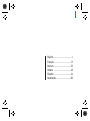 1
1
-
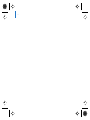 2
2
-
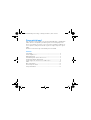 3
3
-
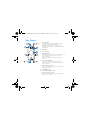 4
4
-
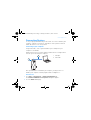 5
5
-
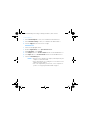 6
6
-
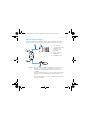 7
7
-
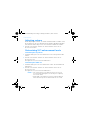 8
8
-
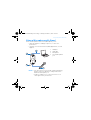 9
9
-
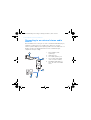 10
10
-
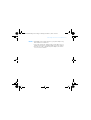 11
11
-
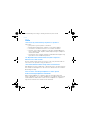 12
12
-
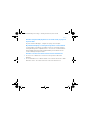 13
13
-
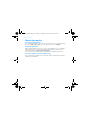 14
14
-
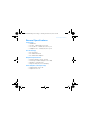 15
15
-
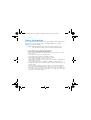 16
16
-
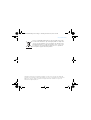 17
17
-
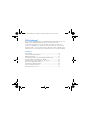 18
18
-
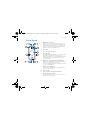 19
19
-
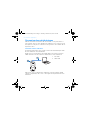 20
20
-
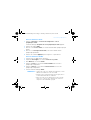 21
21
-
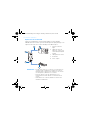 22
22
-
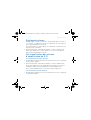 23
23
-
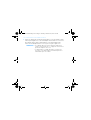 24
24
-
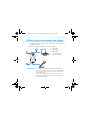 25
25
-
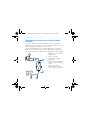 26
26
-
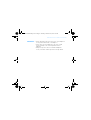 27
27
-
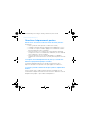 28
28
-
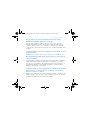 29
29
-
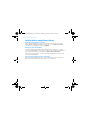 30
30
-
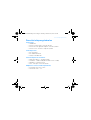 31
31
-
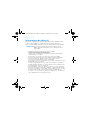 32
32
-
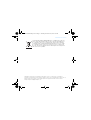 33
33
-
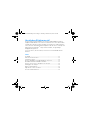 34
34
-
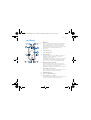 35
35
-
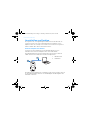 36
36
-
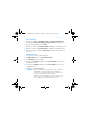 37
37
-
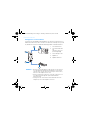 38
38
-
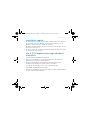 39
39
-
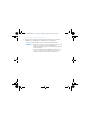 40
40
-
 41
41
-
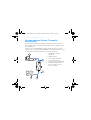 42
42
-
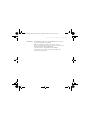 43
43
-
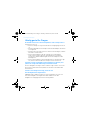 44
44
-
 45
45
-
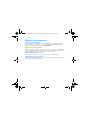 46
46
-
 47
47
-
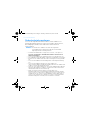 48
48
-
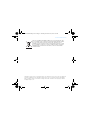 49
49
-
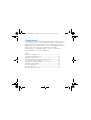 50
50
-
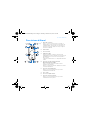 51
51
-
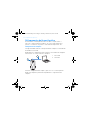 52
52
-
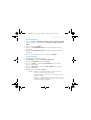 53
53
-
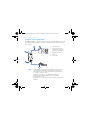 54
54
-
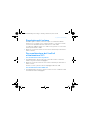 55
55
-
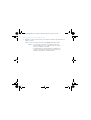 56
56
-
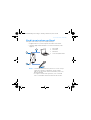 57
57
-
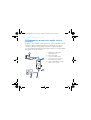 58
58
-
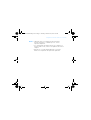 59
59
-
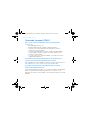 60
60
-
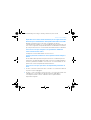 61
61
-
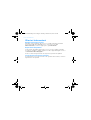 62
62
-
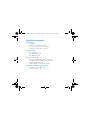 63
63
-
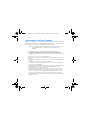 64
64
-
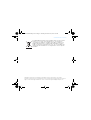 65
65
-
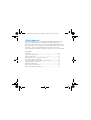 66
66
-
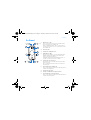 67
67
-
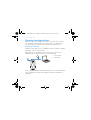 68
68
-
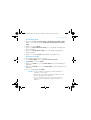 69
69
-
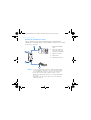 70
70
-
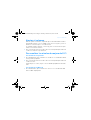 71
71
-
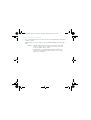 72
72
-
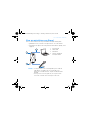 73
73
-
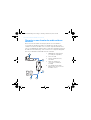 74
74
-
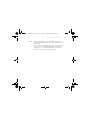 75
75
-
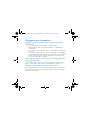 76
76
-
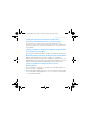 77
77
-
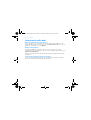 78
78
-
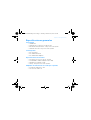 79
79
-
 80
80
-
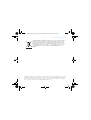 81
81
-
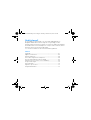 82
82
-
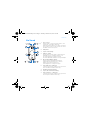 83
83
-
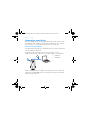 84
84
-
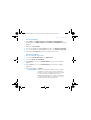 85
85
-
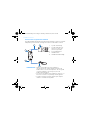 86
86
-
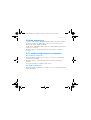 87
87
-
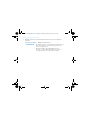 88
88
-
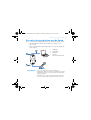 89
89
-
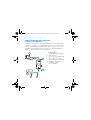 90
90
-
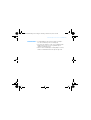 91
91
-
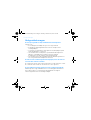 92
92
-
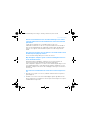 93
93
-
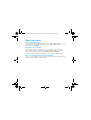 94
94
-
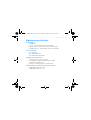 95
95
-
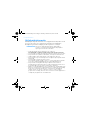 96
96
-
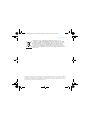 97
97
-
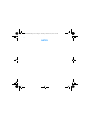 98
98
-
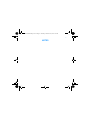 99
99
-
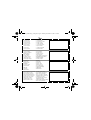 100
100
Creative Xmod de handleiding
- Categorie
- Barebones voor pc / werkstation
- Type
- de handleiding
in andere talen
- English: Creative Xmod Owner's manual
- italiano: Creative Xmod Manuale del proprietario
- français: Creative Xmod Le manuel du propriétaire
- español: Creative Xmod El manual del propietario
- Deutsch: Creative Xmod Bedienungsanleitung